Fixa Roblox Error Code 772 – TechCult
Miscellanea / / April 18, 2023
Roblox är en engagerande spelplattform som har olika spel du kan spela. Ändå kan fel som Roblox felkod 772 vara en frustrerande upplevelse. Om du upplever Roblox felkod 772, oroa dig inte - vi är här för att hjälpa dig. I den här artikeln kommer vi att diskutera de vanligaste orsakerna och ge lösningar på hur man fixar Roblox felkod 772.

Innehållsförteckning
Hur man åtgärdar Roblox Error Code 772
Vi kommer att titta på grundorsakerna i den här artikeln och ge dig metoderna för hur du felsöker och åtgärdar Roblox felkod 772 problem och gör det enkelt för dig att snabbt återuppta att spela dina favoritspel på Roblox.
Snabbt svar
Du kan köra nätverksfelsökaren för att fixa Roblox felkod 772. Testa också att starta om din WiFi-router för att ta bort eventuella tillfälliga buggar eller fel.
Vad betyder kod 772 på Roblox?
Roblox-fel som kod 772 kan vara upprörande för spelare eftersom de hindrar dem från att komma åt spelservrar och delta i spelet. Dessa fel är också kända som teleporteringsfel eftersom de uppstår när en spelare försöker teleportera till en annan del av spelet men inte kan göra det på grund av olika anledningar. Spelare kanske inte kan spela spelet eller komma åt vissa funktioner som chatt, inventering eller spelinställningar som ett resultat av detta.
Du kommer att få felmeddelandet Teleportering misslyckades: servern är full.(Felkod: 772) när du stöter på felkoden 772. Du kan stöta på Teleport felkod 772 på grund av något av följande skäl:
- Problem med teleportfunktionen i spelet.
- Ett problem med internetanslutning på din spelenhet.
- När en avstängd spelare försöker gå med på servern igen.
- Roblox spelserver är nere.
- Korrupta Roblox-loggfiler.
- Avbrott orsakade av en VPN-tjänst.
- Problem orsakade av obehörig åtkomst eller skadad DNS-cache.
- Störningar av Windows-brandväggen.
Nu finns det en annan felkod 769, låt oss se vad kod 769 betyder på Roblox i nästa avsnitt.
Vad betyder kod 769 på Roblox?
Som andra felkoder på Roblox, som felkoder 769, 770, 772, 773, etc. dessa felkoder är liknande till sin natur och faller under samma teleporteringsfelkategori. I allmänhet, när något av dessa fel inträffar, förhindrar det spelare från att ansluta till Roblox-servrar och som ett resultat begränsar det spelarnas möjlighet att spela spelet. Och när du stöter på Roblox felkod 769 får du något av följande meddelanden:
- Teleport misslyckades: okänt undantag (felkod: 769)
- Teleportering misslyckades på grund av ett oväntat fel. (Felkod: 769)
- Återanslutningen misslyckades. Var god försök igen. (Felkod: 769)
Och orsakerna till denna Roblox-felkod 769 är i stort sett desamma för alla andra teleporteringsfel. Du kan kontrollera orsakerna som nämns i föregående avsnitt för en bättre förståelse av sådana teleporteringsfel.
Eftersom du har lärt dig om vad som orsakar denna felkod att uppstå, borde det nu vara lättare för dig att välja mellan flera metoder som du kan försöka lösa felkod 772 på Roblox. Här är metoderna för att fixa det:
Metod 1: Starta om Roblox Player App
Att starta om Roblox Player-appen kan ibland hjälpa dig att lösa problem som felkod 772. Allt du behöver göra är att följa dessa steg:
1. Stänga Roblox spelare om den är öppen och vänta ett tag så att Roblox stängs ordentligt utan att köras i bakgrunden.
2. Öppna nu Roblox spelare app igen.
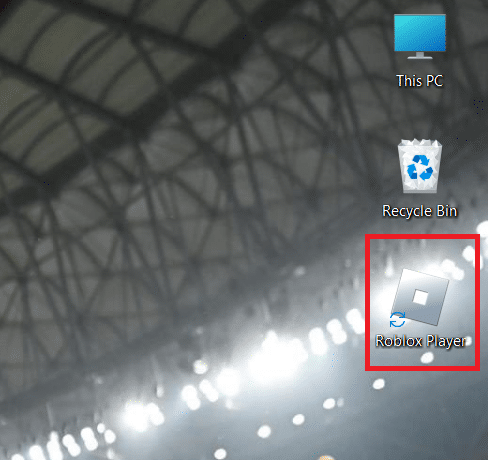
Du kan göra detta ett par gånger för att Roblox ska fungera effektivt och fixa koden 772.
Metod 2: Felsök Internetanslutning
En dålig internetanslutning är ofta skyldig till sådana teleport- och serverfel. Om du upplever detta kod 772-problem på Roblox, bör du överväga att felsöka din internetanslutning. Allt du behöver göra är att gå igenom vår guide på Hur man felsöker nätverksanslutningsproblem i Windows 10 och fixa felkoden 772 på några minuter.

Läs också:8 sätt att fixa Roblox Error Code 267
Metod 3: Vänta på Roblox Server Uptime
När Roblox-servern är trasig eller nere, uppstår sådana teleporteringsfel ofta. Du kommer inte att kunna delta i spelet om spelservern inte fungerar korrekt. Tyvärr kanske du inte har så mycket annat val än att vänta på att utvecklarna ska lösa problemet. Medan du väntar kan du hålla dig informerad genom att följa spelets utvecklare på deras sociala medieplattformar och kolla Roblox serverstatussida.
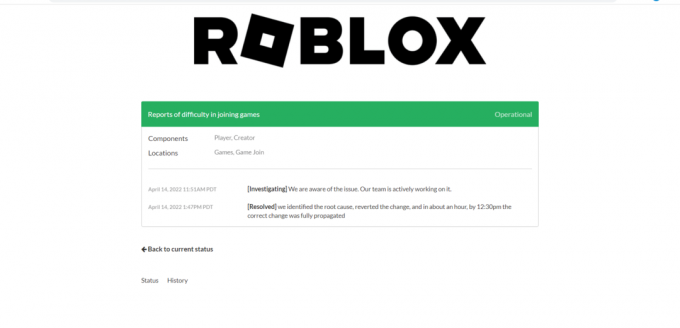
Metod 4: Kör Roblox Player som administratör
Genom att ge Roblox administratörsrättigheter kan du köra det med hög prioritet. Här är ett enkelt steg för att köra Roblox Player som administratör:
1. Högerklicka på Roblox Player-appen och välj sedan Kör som administratör från menyn.

Metod 4: Inaktivera VPN
Många Roblox-användare föredrar att använda VPN-tjänster för att kringgå geografiska begränsningar när de spelar spel på plattformen. Däremot kan spelet flagga ett VPN som misstänkt aktivitet och hindra dig från att ansluta till spelservern. Detta kan leda till Roblox felkod 772. Som ett resultat, om du använder ett VPN, överväg att inaktivera det för att lösa problemet. Du kan kontrollera Hur man inaktiverar VPN och proxy på Windows 10 guide för att lära dig att inaktivera VPN och bli av med felet 772.

Läs också:11 sätt att åtgärda felkod 523 på Roblox
Metod 5: Rensa DNS-cache
Att rensa DNS-cachen kan ibland vara effektivt för att lösa olika nätverksanslutningsproblem som kan få din dator att stöta på Roblox Error 772. Med vår guide på Hur man spolar och återställer DNS-cachen i Windows 10, kommer du att kunna rensa DNS-cachen och komma tillbaka till ditt spel i Roblox.

Metod 6: Rensa Roblox Cache-filer
Som du har lärt dig är en av orsakerna till att kod 772 uppstår att ha skadade cachefiler, och om du har Roblox-skrivbordsappen installerad, bör du överväga att rensa Roblox-cachefilerna för att lösa detta fel. Här är stegen för att göra det:
1. Öppna Springa dialogrutan genom att trycka på Windows + Rnycklar tillsammans.
2. Typ %temp%\Roblox och klicka på OK knapp.

3. Välj alla filer i Roblox datamapp genom att trycka på Ctrl + A nycklar tillsammans.
4. För att radera alla valda filer, Tryck de Del nyckel.
5. Starta om Roblox spelare app för att se om problemet har lösts.
Metod 7: Tillåt Roblox genom brandväggen
Det kan finnas situationer där vissa appar inte kan laddas eller köras korrekt. Du kan upptäcka efter felsökning att programmet blockeras av brandväggen. Detta kan leda till olika fel, inklusive teleporteringsfelet med Roblox-spel. Att kontrollera dina brandväggsinställningar är viktigt för att säkerställa att Roblox inte är blockerad. För att lära dig hur du tillåter Roblox genom brandvägg, se vår guide på Hur man blockerar eller avblockerar program i Windows Defender-brandväggen.
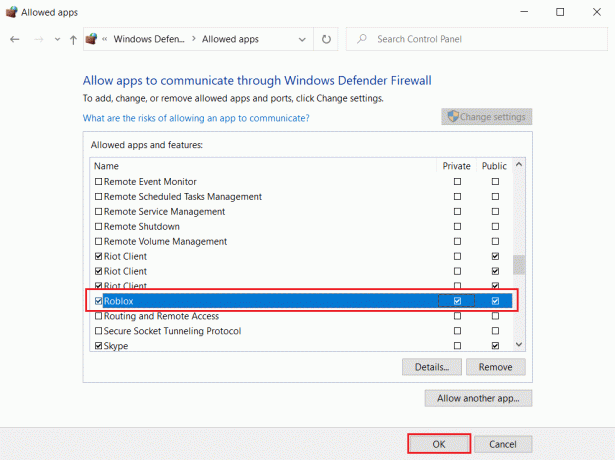
Läs också:Åtgärda ett fel som uppstod vid start av Roblox
Metod 8: Installera om Roblox
Om ingen av metoderna ovan fungerar och du fortfarande har samma problem kan du prova att installera om Roblox-appen på skrivbordet. Här är stegen för att avinstallera Roblox:
1. tryck på Windows Nyckeltyp Kontrollpanel, klicka sedan på resultat för att öppna Kontrollpanelen.
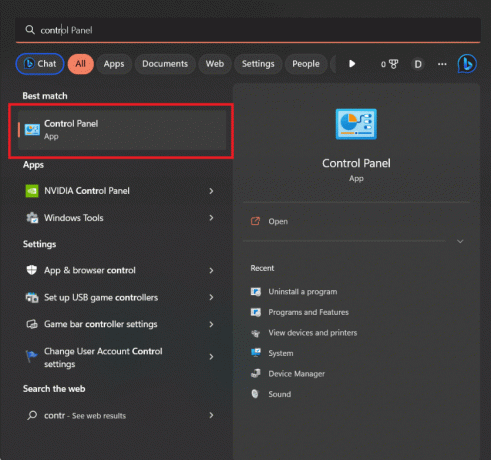
2. Ställ in Visa efter > Kategori, klicka sedan på Avinstallera ett program.
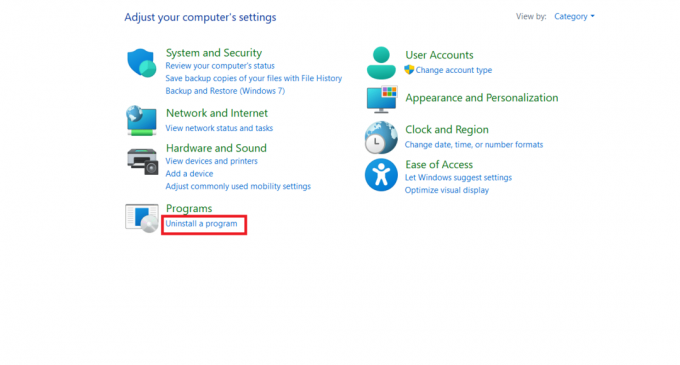
3. Högerklicka på Roblox spelare och klicka på Avinstallera.

För att slutföra avinstallationsprocessen, klicka på nästa knapp i Windows avinstallationsguide och klicka sedan på Slutför.
För att installera om Roblox, här är stegen:
1. Navigera till Roblox hemsida med valfri webbläsare på din PC.
2. Klicka på Logga in knappen i det övre högra hörnet.

3. Ange din Kontouppgifter, klicka sedan på Logga in.
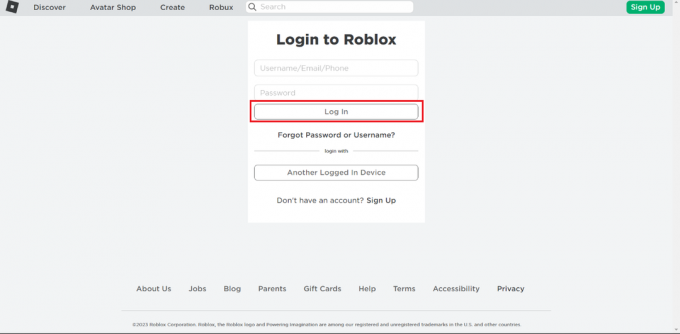
4. Klicka nu på Öppen, som visat.

5. Klicka på Ladda ner och installera Roblox.

6. Klicka på Nedladdning fil.

7. Slutligen, vänta tills installationsprocessen är klar.
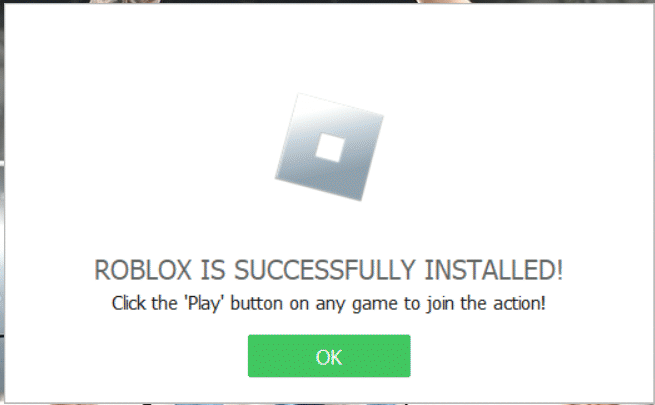
Läs också:Hur man fixar Roblox Error 279
Metod 9: Kontakta Roblox Support
Så om du läser den här sista metoden antar vi att alla andra metoder inte fungerade för dig. Som en sista utväg kan du kontakta Roblox Support. Därför, för att fixa Roblox felkod 772, allt du behöver göra är att gå till Roblox supportsida.

Rekommenderad:
- Hur man skriver upphovsrättssymbol i Windows
- Hur ändrar jag mitt Skillshare-lösenord
- 9 sätt att åtgärda Roblox rullhjulsfel
- Vad är Error Code 773 Roblox och hur åtgärdar du det?
Roblox Error Code 772 kan vara ett frustrerande problem för spelare, men det går att fixa med rätt steg och metoderna som nämns i den här guiden kan du enkelt bli av med felet 772 och njuta av Roblox som tidigare. Vi hoppas att den här guiden har hjälpt dig med ditt problem, om du har några frågor eller förslag kan du lämna dem i kommentarsfältet nedan.
Elon är en teknisk skribent på TechCult. Han har skrivit instruktionsguider i cirka 6 år nu och har täckt många ämnen. Han älskar att ta upp ämnen relaterade till Windows, Android och de senaste tricken och tipsen.



![Installationen kunde inte starta ordentligt. Vänligen starta om din dator och kör installationen igen [LÖST]](/f/a844e16c88a82eef9846ccc79fb6acd6.png?width=288&height=384)